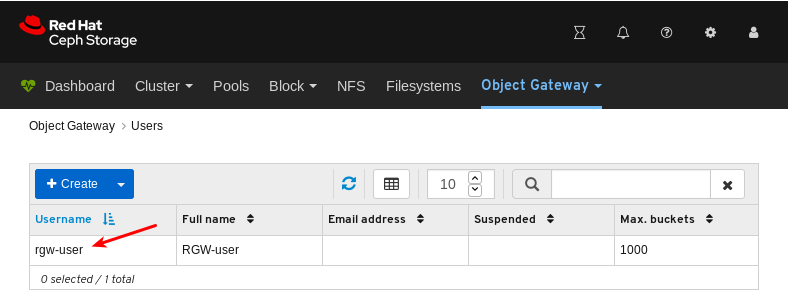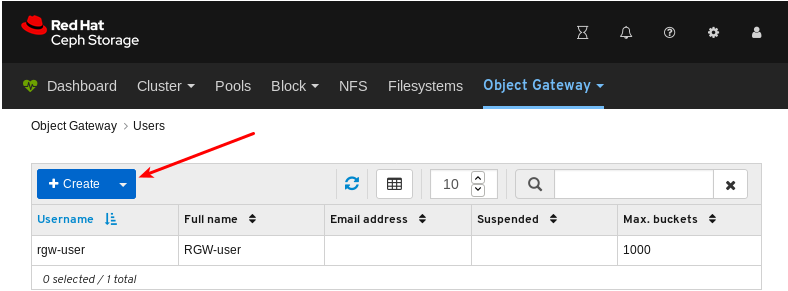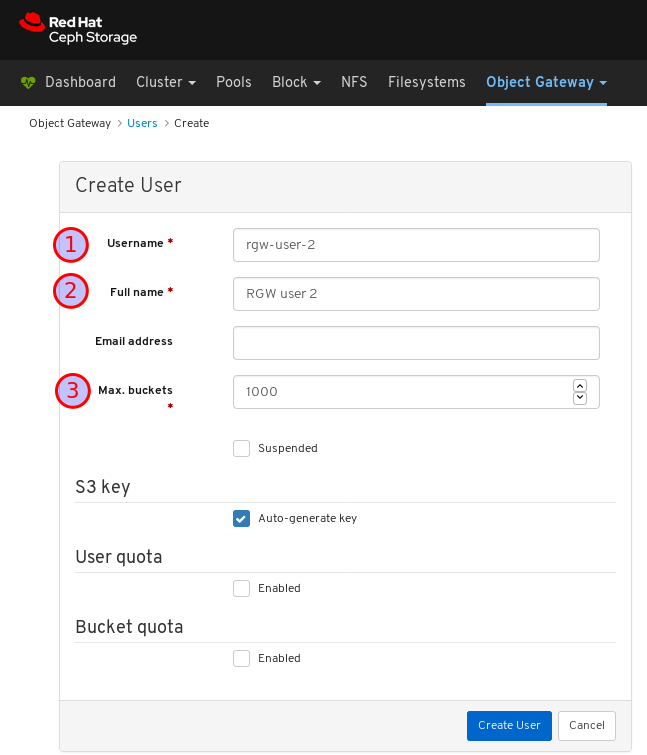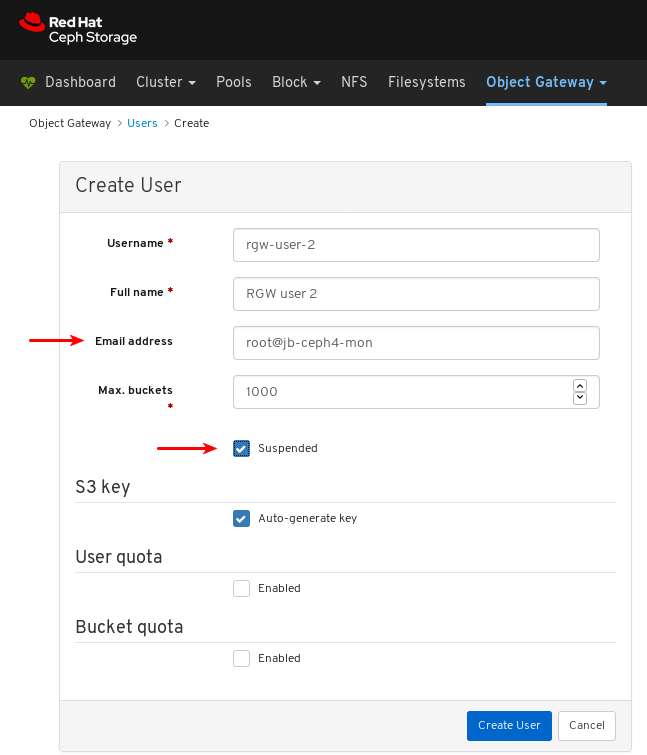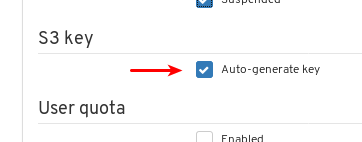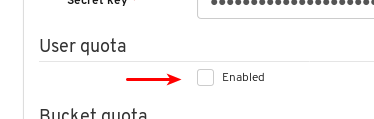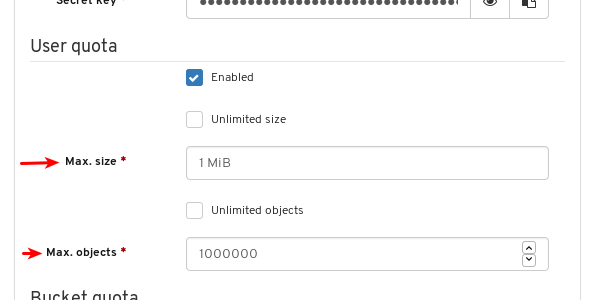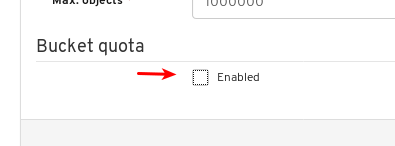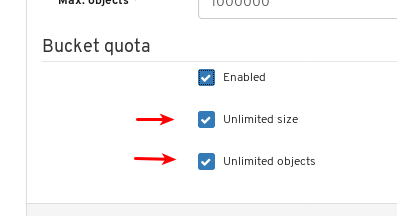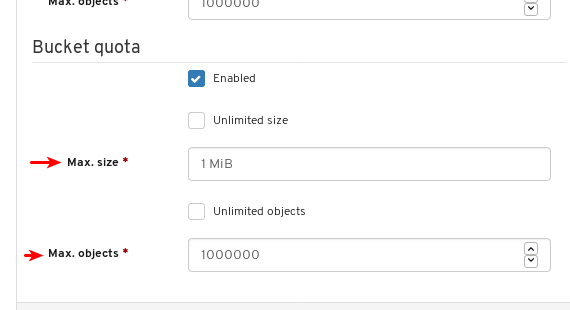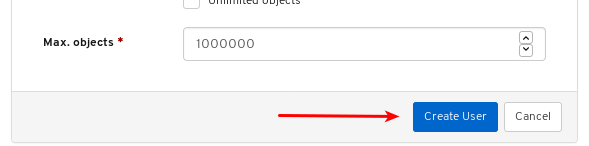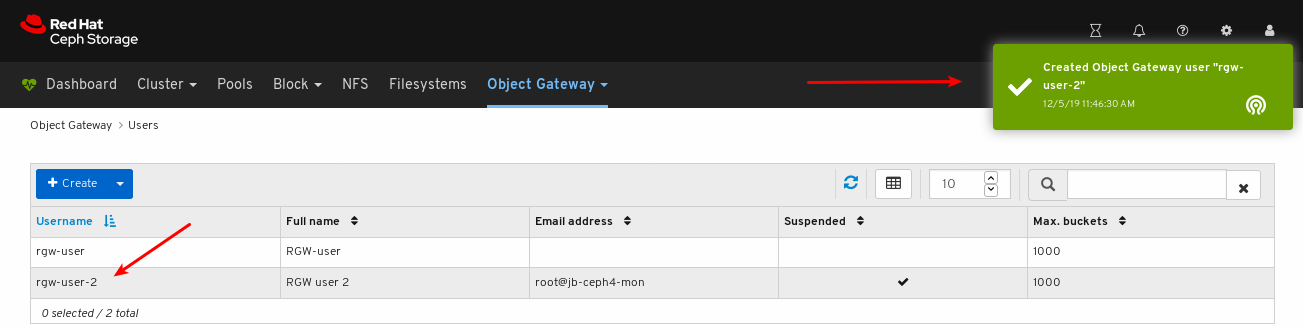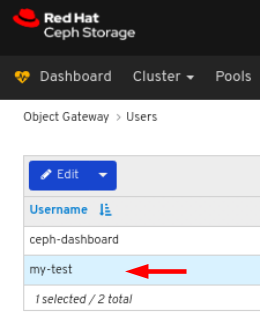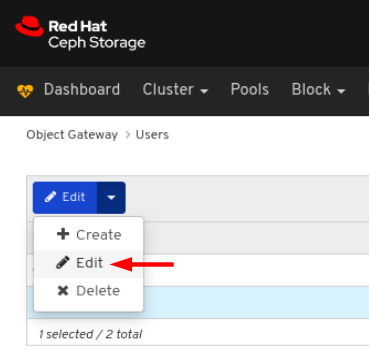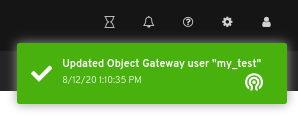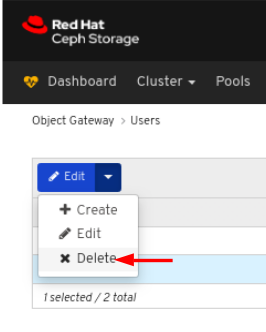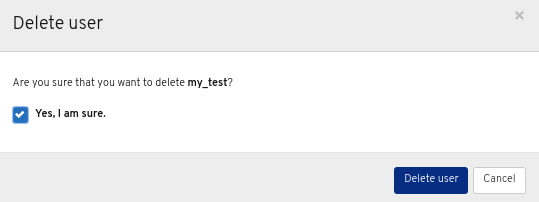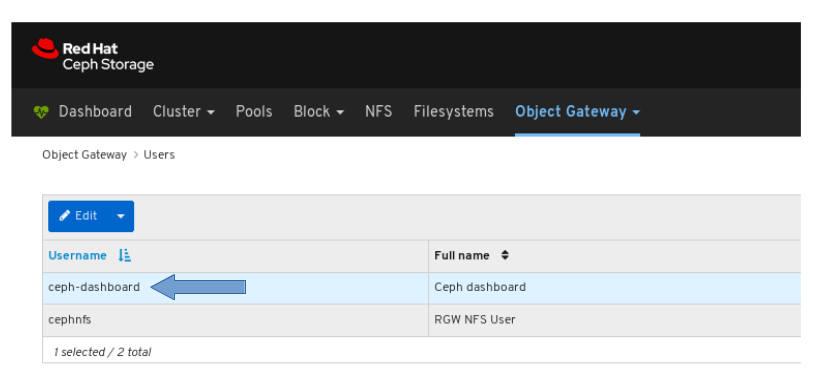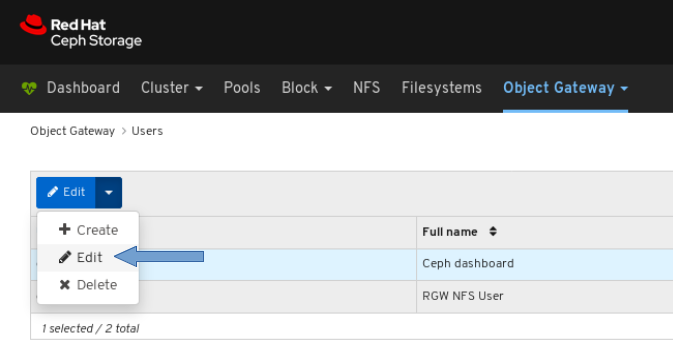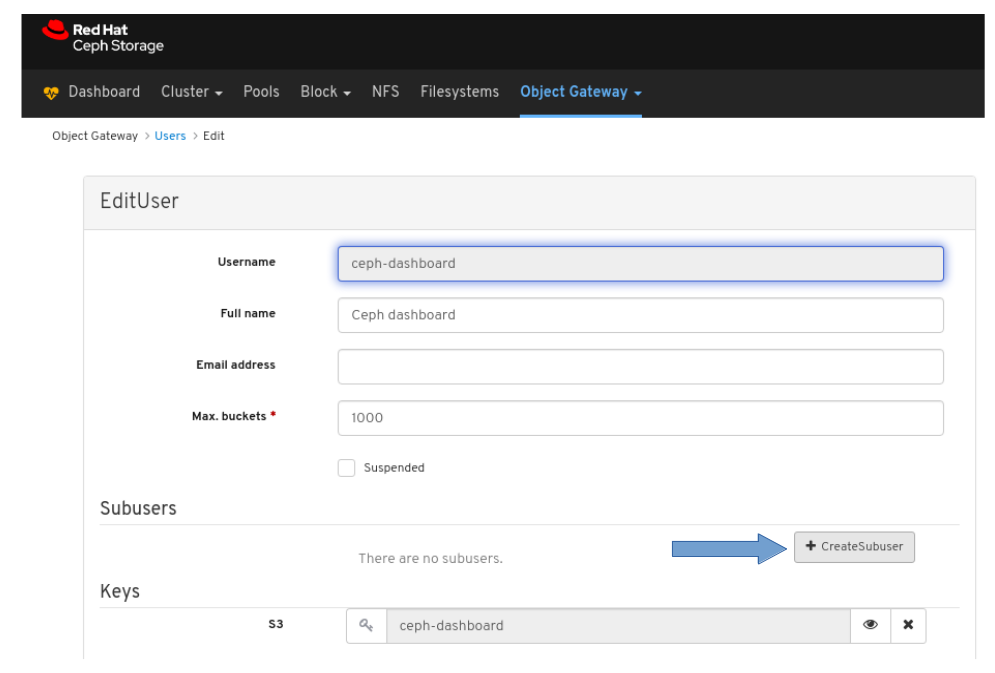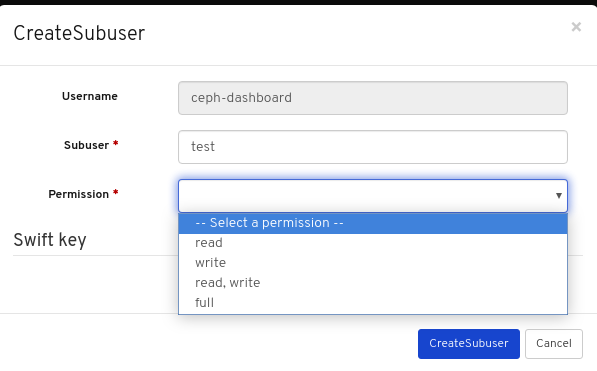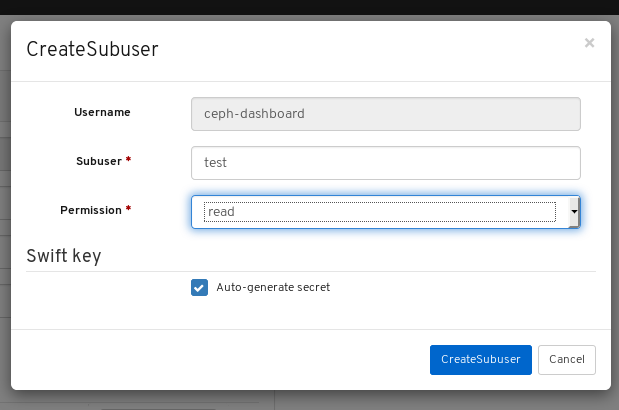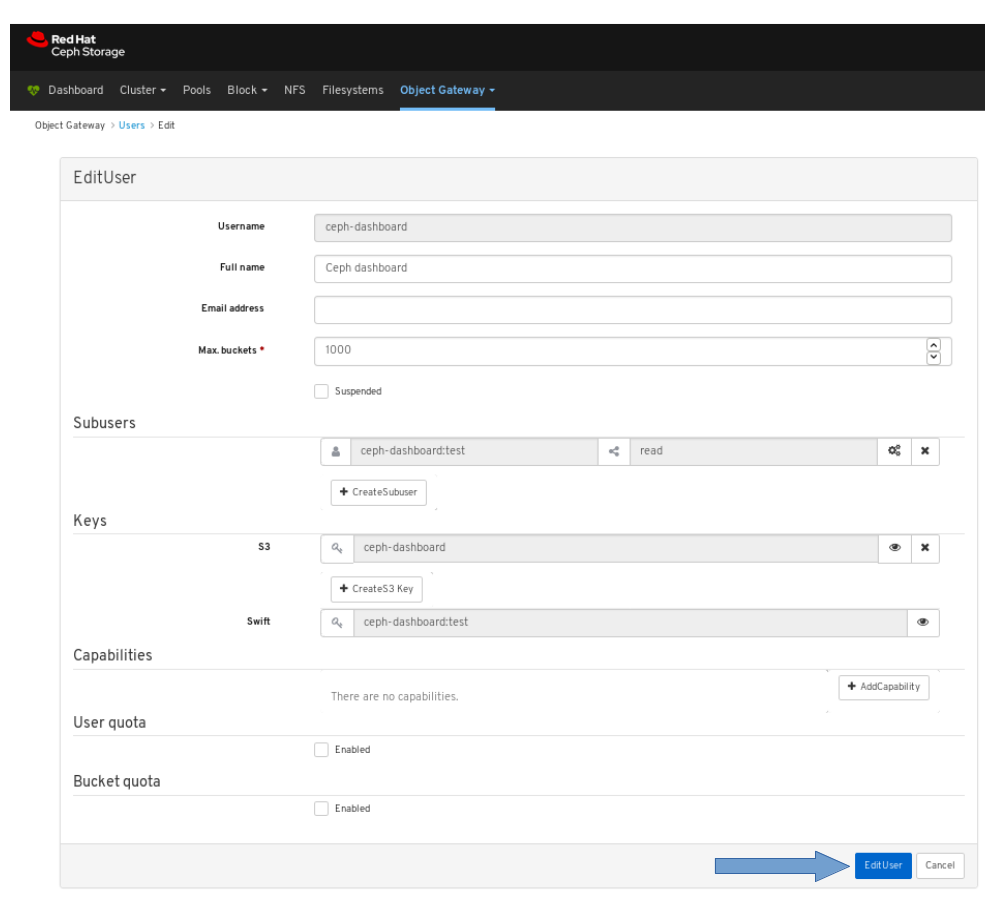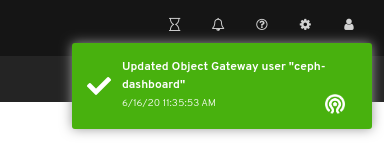8.3. Object Gateway のユーザー機能
ストレージ管理者は、Red Hat Ceph Storage Dashboard を使用して Ceph Object Gateway ユーザーの表示および管理を行うことができます。
8.3.1. 前提条件
- Red Hat Ceph Storage クラスターが実行されている。
- Dashboard がインストールされている。
- Ceph Object Gateway がインストールされている。
- Object Gateway のログイン認証情報がダッシュボードに追加されます。
8.3.2. Object Gateway ユーザーの表示
ダッシュボードでは、全 Ceph Object Gateway ユーザーの一覧を表示できます。
前提条件
- Red Hat Ceph Storage クラスターが実行されている。
- Dashboard がインストールされている。
- Ceph Object Gateway がインストールされている。
- Object Gateway のログイン認証情報がダッシュボードに追加されます。
手順
- ダッシュボードにログインします。
ナビゲーションバーで、Object Gateway をクリックします。
Users をクリックします。
以下の例では、
rgw-userという名前のユーザーが表に表示されます。詳細を表示するには、
rgw-userの行をクリックしてユーザーを選択します。
関連情報
- Ceph Object Gateway のインストール方法に関する情報は、インストールガイド の Ceph Object Gateway のインストール を参照してください。
- Object Gateway ログイン認証情報をダッシュボードに追加する方法については、ダッシュボードガイド の Dashboard へのObject Gateway ログイン認証情報の追加 を参照してください。
- Ceph Object Gateway の詳細は、Object Gateway の設定および管理ガイド を参照してください。
8.3.3. Object Gateway ユーザーの作成
ダッシュボードでは、Ceph Object Gateway ユーザーを作成できます。
前提条件
- Red Hat Ceph Storage クラスターが実行されている。
- Dashboard がインストールされている。
- Ceph Object Gateway がインストールされている。
- Object Gateway のログイン認証情報がダッシュボードに追加されます。
手順
- ダッシュボードにログインします。
ナビゲーションバーで、Object Gateway をクリックします。
Users をクリックします。
Create をクリックします。
ユーザー名、フルネームを設定し、必要に応じてバケットの最大数を編集します。
必要に応じて、メールアドレスまたは一時停止のステータスを設定します。
必要に応じて、Auto-generate key の選択を解除して、カスタムアクセスキーおよびシークレットキーを設定します。
自動生成キー の選択を解除します。
アクセスキーおよびシークレットキーを設定します。
必要に応じて、ユーザークォータを設定します。
User quota で Enabled になっていることを確認します。
Unlimited size または Unlimited objects の選択を解除します。
Max. size または Max. objects に必要な値を入力します。
必要に応じて、バケットクォータを設定します。
Bucket quota で Enabled になっていることを確認します。
Unlimited size または Unlimited objects の選択を解除します。
Max. size または Max. objects に必要な値を入力します。
ユーザーの作成の最終処理を行うには、Create User をクリックします。
ユーザー作成が正常に行われたことを確認します。通知では、ユーザーが作成され、ユーザーのテーブルに表示されることを確認します。
関連情報
- Ceph Object Gateway のインストール方法に関する情報は、インストールガイド の Ceph Object Gateway のインストール を参照してください。
- Object Gateway ログイン認証情報をダッシュボードに追加する方法については、ダッシュボードガイド の Dashboard へのObject Gateway ログイン認証情報の追加 を参照してください。
- Ceph Object Gateway の詳細は、Object Gateway の設定および管理ガイド を参照してください。
8.3.4. Object Gateway ユーザーの編集
ダッシュボードでは、Ceph Object Gateway ユーザーを編集できます。
前提条件
- Red Hat Ceph Storage クラスターが実行されている。
- Dashboard がインストールされている。
- Ceph Object Gateway がインストールされている。
- Object Gateway のログイン認証情報がダッシュボードに追加されます。
- Ceph Object Gateway ユーザーが作成されている。
手順
- Dashboard にログインします。
ナビゲーションバーで、Object Gateway をクリックします。
Users をクリックします。
ユーザー機能を編集するには、その行をクリックします。
Edit ドロップダウンメニューで Edit を選択します。
EditUser ウィンドウで必要なパラメーターを編集して、EditUser ボタンをクリックします。
ページの右上隅に対する通知は、ユーザーが正常に更新されたことを示しています。
8.3.5. Object Gateway ユーザーの削除
ダッシュボードでは、Ceph Object Gateway ユーザーを削除できます。
前提条件
- Red Hat Ceph Storage クラスターが実行されている。
- Dashboard がインストールされている。
- Ceph Object Gateway がインストールされている。
- Object Gateway のログイン認証情報がダッシュボードに追加されます。
- Ceph Object Gateway ユーザーが作成されている。
手順
- Dashboard にログインします。
ナビゲーションバーで、Object Gateway をクリックします。
Users をクリックします。
ユーザーを削除するには、その行をクリックします。
Edit ドロップダウンメニューで Delete を選択します。
Delete User ダイアログウィンドウで Yes, I am sure ボックスをクリックして Delete User クリックし、設定を保存します。
8.3.6. Object Gateway サブユーザーの作成
サブユーザーは、S3 インターフェイスのユーザーに関連付けられます。ダッシュボードでは、Ceph Object Gateway サブユーザーを作成できます。
前提条件
- Red Hat Ceph Storage クラスターが実行されている。
- Dashboard がインストールされている。
- Ceph Object Gateway がインストールされている。
- Object Gateway のログイン認証情報がダッシュボードに追加されます。
- Object Gateway ユーザーが作成されている。
手順
- ダッシュボードにログインします。
ナビゲーションバーで、Object Gateway をクリックします。
ドロップダウンメニューの Users をクリックします。
以下の例では、
ceph-dashboardという名前のユーザーが表に表示されます。行をクリックしてユーザーを選択します。Edit ドロップダウンメニューをクリックして Edit を選択します。
+CreateSubuser ボタンをクリックします。
サブユーザー 名を入力し、適切なパーティションを選択します。
自動生成シークレット ボックスをクリックし、Create Subuser ボタンをクリックします。
注記Auto-generate-secret チェックボックスをクリックすると、Object Gateway の秘密鍵が自動的に生成されます。
Edit User ウィンドウで Edit user ボタンをクリックします。
サブユーザーの作成が正常に行われたことを確認します。ページの右上隅にある通知がポップアップ表示され、Object Gateway ユーザーが正常に更新されたことを示します。
関連情報
- Ceph Object Gateway のインストール方法は、Red Hat Ceph Storage インストールガイド の Ceph Object Gateway のインストール を参照してください。
- Object Gateway ログイン認証情報を手動でダッシュボードに追加する方法は、ダッシュボードガイド の ダッシュボードにObject Gateway のログイン認証情報を手動で追加 を参照してください。
- Ceph Object Gateway の詳細は、Object Gateway の設定および管理ガイドを参照してください。